



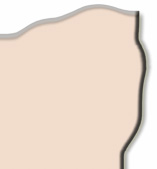
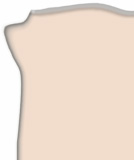
Cette lecon est la suite de celle sur les titres, vous devez normalement être familiarisé avec les notions de créer d'une zone de travail, réduction de celle-ci, ajout de texte et utilisation des effets de calque. Si ce n'est pas le cas, n'hésitez pas a consulter la lecon "Les Titres".
Dans cette leçon, vous êtes censés apprendre a faire quelques "changements" de base de texture (des craquelures), a utiliser la lumière classique (celle du "rendu"), le bruit, et un filtre que vous devrez vous procurer nommé Jama 3D ; en cas de problème pour avoir Jama 3D contactez moi pour que je vous l'envoit.
En cas de questions ou problèmes, n'hésitez pas à me contacter à aqualonne@aol.com.
LES
TITRES
les filtres
E. Changements de texture
Cliquez dans "Filtres" puis dans "Textures" et choisissez "Craquelures". Réglez l'espacement à 19, la profondeur et la luminosité à 9 puis cliquez sur ok. Puis dans "Filtres" choississez "Esthétiques" et "Diffusion" puis cliquez sur "plus foncé" et ok. Vous venez de changer la texture d'arrière plan et les contours du mot. (Figure 5).
 Figure
5.
Figure
5.
F. Lumière
Cliquez dans "Filtres" puis dans "Rendu" choisissez Halo (ce filtre nécessite une Random Access Memory correcte !). Dans l'écran de visualation (où vous voyez votre zone de travail) placez le pointeur au centre de la lettre O et choisissez un objectif 35 mm, puis cliquez sur ok. (L'intêret d'avoir marqué Aqualonne était aussi que la lettre O est un support par excellence d'illumination par halo et que la longueur permet de placer différents filtres de tests). Vous venez de créer un effet de halo lumineux. Maintenant dans "Filtres" puis "Rendu" choisissez Eclairage (attention ce filtre est plus compliqué). Choisissez un type de projecteur Omnidirectionnel et changez la couleur du blanc en orangé. (le halo pert son intêret après un éclairage, si vous voulez qu'il se remarque faites d'abord l'éclairage puis le halo, mais dans notre cas c'est juste pour que vous voyez les effets de l'un et de l'autre). Vous venez de mettre un éclairage monochromatique orange. (Figure 6).
 Figure
6.
Figure
6.
G. Ajout de bruit
Le bruit est un filtre qui est souvent décliné, le filtre classique de bruit dans photoshop s'applique surtout a l'arrière-plan et d'autres filtres font une combinaison d'un flou des contours (30%) avec le bruit (70%) pour l'adapter aux textes ce qui produit des effets intéressants. Mais pour en revenir au bruit cliquez dans "Filtres" puis "Bruit" et Ajout de bruits. Si "monochromatique" est coché, décochez-le et réglez à 17,13 pour une répartition Uniforme (la gaussienne est "trop" visible dans notre cas) puis validez par ok. Vous venez de changer a nouveau la texture du fond en utilisant le bruit. (figure 7.)
 Figure
7.
Figure
7.
H. Filtre Jama 3D (nom du filtre a avoir : Jama 3D v1.09c, redfieldplugins.com c'est gratuit)
Ce filtre permet une modification "spectaculaire" par des effets de reliefs, de découpages... Dans notre cas nous allons utiliser une sorte de relief. Dans filtres choisissez Redfield puis Jama 3D. Dans le type de découpage prenez "Cellulary" et si vous n'avez rien changé vous devez avoir S-Bevel width a 10, S-Shading a 05, Brightness Ratio a 20, Light Boosting a 30 et Saturation a 10. Si ce n'est pas le cas, modifiez les paramètres pour avoir ces valeurs et vérifiez également que le "x2" n'est pas coché et que l'Antialiasing l'est. Une fois tout ceci vérifié cliquez sur ok. (le problème avec tous les changements de texture et un éclairage centré assez fort est que les lettres touchées par le centre de l'éclairage deviennent dures à lire.) Vous venez de changer a nouveau la texture de l'ensemble par un effet "granuleux". Mais l'effet de Jama 3D donne un "contour" à la zone non-désirable, rognez pour n'avoir que la zone de texture et le mot Aqualonne (voir paragraphe D de la même leçon si vous avez des problèmes) pour avoir en résultat la figure 8.
 Figure
8.
Figure
8.
Vous devriez être capable a présent d'utiliser quelques filtres et de présenter un titre d'une manière correcte. A noter toutefois que ce titre n'est pas vraiment bon car l'éclairage pourrait gêner la lecture des lettres O et N. Pour cela il faudrait un renfortement en sélectionnant les lettres par baguette magique et en changeant la luminosité. Tout ceci, vous pouvez le tester vous mêmes si vous le voulez (l'outil baguette magique est accessible par le raccourci clavier W et dans "Images" puis "Réglages" vous avez luminosité/contraste) soit l'apprendre au travers de nos autres leçons.
Si le "halo" et "l'éclairage"
n'avez pas était utilisés avec la suite de la procédure
vous auriez eu l'image ci dessous :

Et pour vous prouver que les filtres changent tout, après
l'utilisation d'un filtre "Remove gray",
"Halo" et "Antipoussière" (et d'un recadrage)
on obtient l'image ci-dessous :

Et vous voyez d'ailleurs que si on utilise le filtre Jama 3D suivi d'un Remove Gray et d'un Antipoussière on obtient un nouveau type de lettre dont on pourra constituer un "alphabet" d'images (l'intêret de ceci est que les lettres issues de ce mot ne se ressemblent pas : regardez les deux n).